YouTube-historier er en flott måte for skapere å få kontakt med publikummet sitt, men YouTube lar deg bare legge ut videoer i portrett eller vertikalt skudd. Hvis du prøver å laste opp en landskapsvideo, zoomer den inn for å passe til hele skjermen og ser veldig rart ut, for ikke å nevne at det meste av klippet er beskåret. Mens du kan installere en tredjepartsapp for å legge til grenser, men det er en enklere løsning. La oss se hvordan du konverterer landskapsvideoer til portrettvideoer for YouTube Stories.
Konverter landskapsvideoer til portrett for YouTube
Det gode med Stories er at det er likt på de fleste plattformer, YouTube Stories og Instagram Stories har begge en 15 sekunders grense som vil gjøre jobben vår veldig enkel. Vi bruker Instagram til å konvertere landskapsvideoen til en portrettvideo ved å legge til polstring på toppen og bunnen, slik at den ser normal ut når du laster den opp til YouTube Stories.
Hvis du ser på bildene nedenfor, er det venstre bildet forhåndsvisning av videoen når du laster opp en landskapsvideo til YouTube Stories. Bildet til høyre er etter å ha konvertert det til Portrait ved hjelp av Instagram og deretter lastet det opp til Youtube Stories.
Les: Hvordan se YouTube i PIP på iOS 14
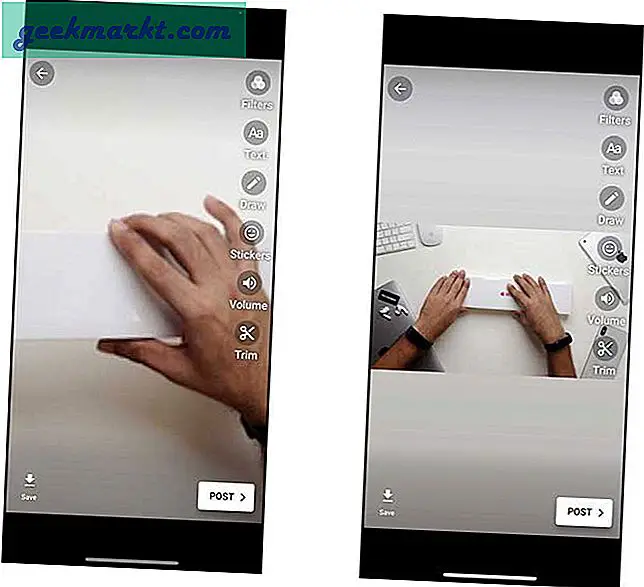
Start med åpne Instagram-appen og trykk på kameraknappen øverst til venstre for å gå inn i Instagram Story-grensesnittet.
Lese:Hvordan laste opp musikk til YouTube Music fra mobil
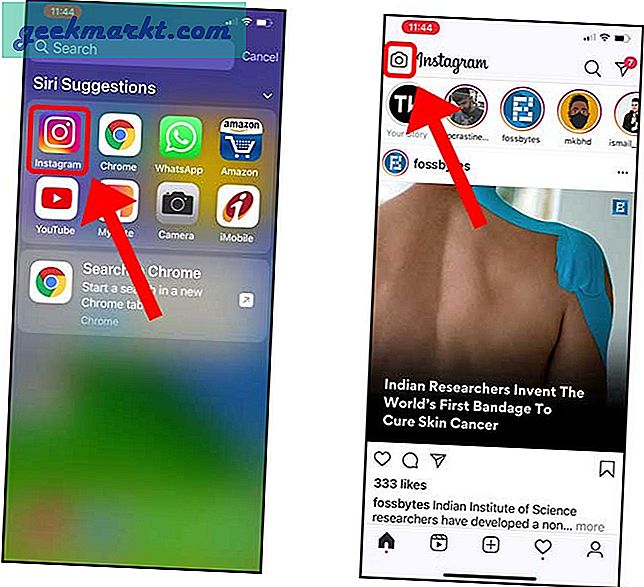
Trykk på Galleri-knappen nederst i venstre hjørne. Dette vil føre til lagrede bilder og videoer du kan laste opp. Finn landskapsvideoen som du ønsket å konvertere og trykke for å laste opp forhåndsvisningen av videoen.
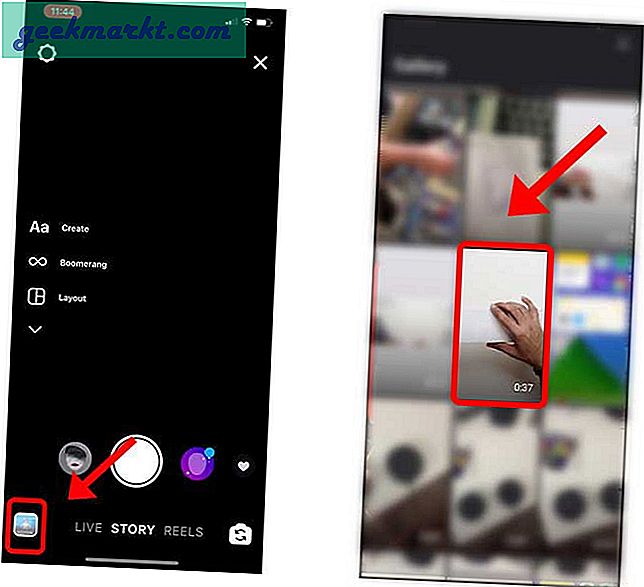
Du ser en forhåndsvisning i det opprinnelige liggende formatet. Ganske enkelt, trykk på nedlastingsknappen øverst og lagre denne forhåndsvisningen i Galleri-appen (Photos-appen på iPhone) på smarttelefonen din.
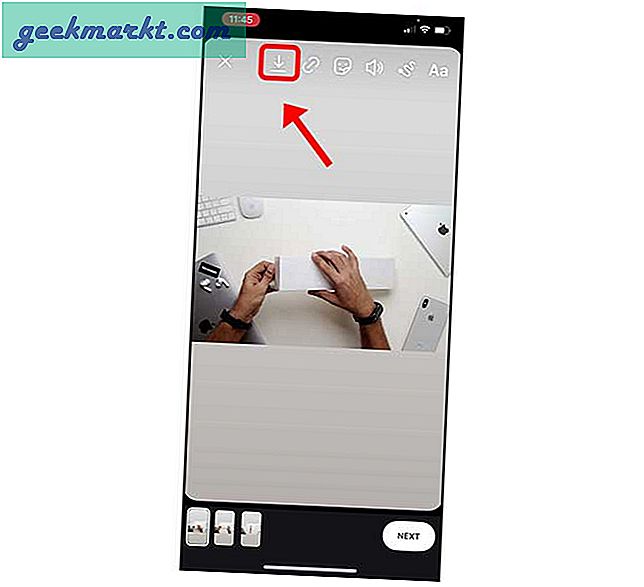
Lese:Hvordan komme avansert bilde-i-bilde-modus på Chrome
Gå tilbake til YouTube-appen, finn historien og trykk på Opprett historie-knappen for å åpne YouTube Stories-grensesnittet. På YouTube-historiene-fanen, trykk på Galleri-knappen nederst til venstre for å laste opp en eksisterende video.
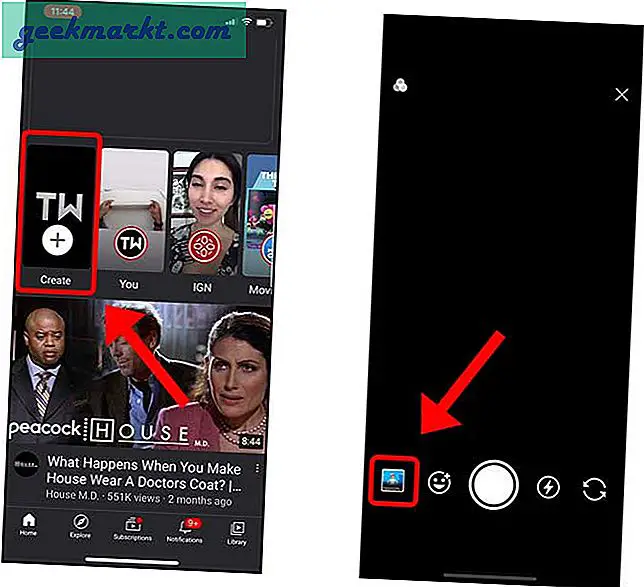
Velg videoen vi nylig lagret fra Instagram, det vil være det første elementet på listen, og voila du vil se videoen uten rare zoom-ins. Du kan nå fortsette og legge det ut.
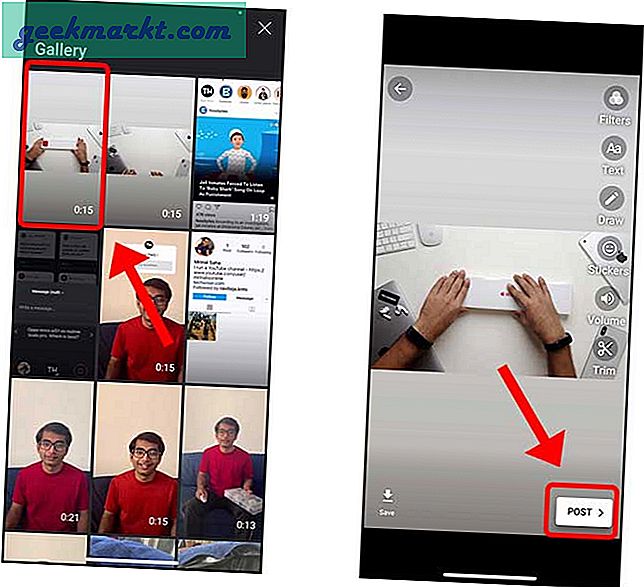
Avsluttende ord
Dette var en rask og enkel måte å legge til polstring i landskapsvideoene dine, slik at det ser ut til å være normalt i YouTube Stories. Det er så lite tilsyn, men er veldig frustrerende når du bare vil laste opp en video, og appen lar deg ikke zoome ut eller justere størrelsen på videoen i forhåndsvisningsvinduet. Kanskje i fremtiden? Hva tror du? gi meg beskjed i kommentarene nedenfor.
Les også:Slik deler du enkelt YouTube-videoer med et tidsstempel på Android







